मोबाइल और डेस्कटॉप उपकरणों का उपयोग करके टिकटॉक वीडियो का आकार कैसे प्राप्त करें
टिकटॉक सबसे लोकप्रिय वीडियो-साझाकरण अनुप्रयोगों में से एक बन गया है जो उपयोगकर्ताओं को आनंद लेने और मनोरंजन करने में सक्षम बनाता है। अगर आप इस प्लेटफॉर्म के वीडियो क्रिएटर्स में से एक हैं, तो आपको वीडियो क्रॉप करने का अनुभव जरूर हुआ होगा। क्रॉपिंग विधि आपकी वीडियो क्लिप के अनावश्यक हिस्सों को हटाने में आपकी सहायता करती है। इसके अलावा, यह आपको अनुशंसित के अनुसार पहलू अनुपात बदलने में सक्षम बनाता है टिकटॉक वीडियो का आकार. इसके साथ, आपको अपनी स्क्रीन के ऊपर और नीचे ध्यान भटकाने वाले हिस्सों और काली पट्टियों के बारे में चिंता करने की आवश्यकता नहीं है। क्या आप यह जानने के लिए तैयार हैं कि टिकटॉक के लिए वीडियो कैसे क्रॉप करें? आगे की हलचल के बिना, निम्नलिखित भागों को पढ़ना जारी रखें।
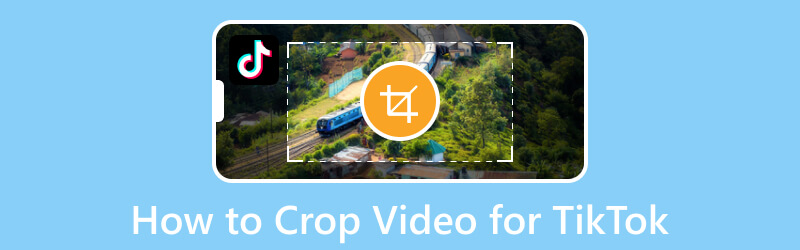
पृष्ठ सामग्री
- भाग 1। आपको टिकटॉक के लिए वीडियो क्रॉप करने की आवश्यकता क्यों है
- भाग 2. टिकटॉक एस्पेक्ट रेशियो के मानकों का परिचय दें
- भाग 3. टिकटॉक के बिल्ट-इन फीचर का उपयोग करके वीडियो कैसे क्रॉप करें
- भाग 4. थर्ड-पार्टी टूल्स के साथ टिकटॉक के लिए वीडियो क्रॉप कैसे करें
- भाग 5. टिकटॉक वीडियो के बारे में अक्सर पूछे जाने वाले प्रश्न
भाग 1। आपको टिकटॉक के लिए वीडियो क्रॉप करने की आवश्यकता क्यों है
एक निर्माता के रूप में, आप प्लेटफ़ॉर्म पर अनावश्यक या ध्यान भंग करने वाले वीडियो को अपलोड या साझा करने से बचना चाहते हैं। ये अवांछित भाग दर्शकों को आपके वीडियो के मुख्य विषय को देखने या उस पर ध्यान केंद्रित करने से विचलित कर सकते हैं। आपको टिकटॉक के रिज़ॉल्यूशन आकार या ऊंचाई या चौड़ाई पर विचार करने की आवश्यकता है, जो कि 1080 गुणा 1920 पिक्सेल है। आप नहीं चाहते कि ऐसा हो। आपको टिकटॉक के लिए वीडियो क्रॉप करना चाहिए क्योंकि आपके वीडियो को लैंडस्केप मोड में रिकॉर्ड किया जा सकता है। इसके साथ, आप निश्चित रूप से अपनी स्क्रीन के ऊपर और नीचे खाली या काली साइड स्पेस बार देखेंगे। इसके अलावा, आप किसी विशिष्ट क्षेत्र में फ़िट होने के लिए वीडियो के आयाम को बदल सकते हैं। इस तरह, अपने दर्शकों को बेहतर देखने का अनुभव प्रदान करने के लिए आप जिस वीडियो को एप्लिकेशन पर अपलोड करेंगे, उसे क्रॉप करने पर विचार करें।
भाग 2. टिकटॉक एस्पेक्ट रेशियो के मानकों का परिचय दें
टिकटोक को शुरू में मोबाइल उपकरणों पर चलाने के लिए बनाया गया था, और आज तक, अधिकांश उपयोगकर्ता इस एप्लिकेशन का उपयोग अपने स्मार्टफोन पर करते हैं। यह एप्लिकेशन अनुशंसा करता है कि प्लेटफ़ॉर्म पर पोस्ट किए गए वीडियो का आयाम 1080 गुणा 1920 पिक्सेल होना चाहिए। इसके साथ ही, टिकटॉक वीडियो का पक्षानुपात 9:16 है; डिफ़ॉल्ट पोर्ट्रेट आकार ज्यादातर मोबाइल उपकरणों पर होता है।
भाग 3. टिकटॉक के बिल्ट-इन फीचर का उपयोग करके वीडियो कैसे क्रॉप करें
क्या आपने कभी सोचा है कि टिकटॉक के बिल्ट-इन फीचर का उपयोग करके वीडियो को कैसे क्रॉप किया जाए? अपनी जिज्ञासा को भरने के लिए, आप रिकॉर्डिंग के बाद संपादन विकल्पों पर प्रस्तुत बिल्ट-इन विकल्प का उपयोग करके वीडियो क्रॉप कर सकते हैं। टिकटॉक पर वीडियो क्रॉप करने के लिए, निम्नलिखित निर्देशात्मक चरणों पर आगे बढ़ें।
चरण 1। अपने स्मार्टफोन का उपयोग करके अपना टिकटॉक खाता खोलें। खोले जाने पर, (+) फ़ीड के निचले कोने पर आइकन।
चरण 2। आपको रिकॉर्डिंग अनुभाग में निर्देशित किया जाता है, जहां कई संपादन विकल्प मौजूद हैं। यहां, आप अपनी फोन गैलरी से वीडियो शूट या अपलोड कर सकते हैं। एक बार हो जाने पर, हिट करें क्लिप समायोजित करें आपकी स्क्रीन के ऊपरी दाएं कोने से आइकन। वीडियो क्रॉप करने के लिए, अपने वीडियो को क्रॉप करने के लिए लाल कोष्ठक को बाएं या दाएं से खींचें।
चरण 3। उसके बाद, दबाएं आगे बटन, और वीडियो प्रकाशित करने के लिए ऑन-स्क्रीन निर्देशों का पालन करें।
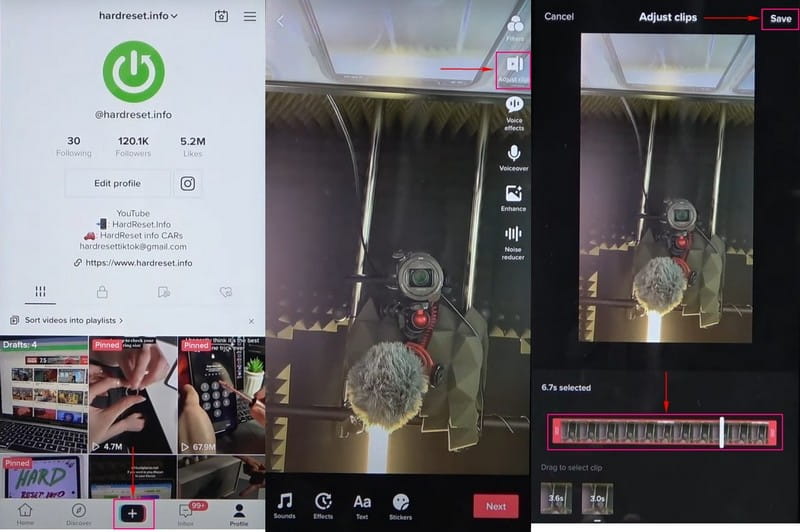
भाग 4. थर्ड-पार्टी टूल्स के साथ टिकटॉक के लिए वीडियो क्रॉप कैसे करें
1. विडमोर वीडियो कन्वर्टर
अपने डेस्कटॉप डिवाइस का उपयोग करके अपलोड करने से पहले टिकटॉक वीडियो क्रॉप करने के लिए आप जिस उत्कृष्ट कार्यक्रम पर भरोसा कर सकते हैं, वह है Vidmore वीडियो कनवर्टर. इसमें एक बिल्ट-इन क्रॉप विकल्प है जो आपको अपनी इच्छा के अनुसार स्वतंत्र रूप से अपने वीडियो को क्रॉप करने में सक्षम बनाता है। यह आपको प्रीव्यू स्क्रीन से क्रॉप करने, क्रॉप एरिया सेट करने और एस्पेक्ट रेश्यो चुनने की अनुमति देता है। यह प्रोग्राम कई प्रीसेट मानक पहलू अनुपात प्रदान करता है, जिसमें टिकटॉक का अनुशंसित पहलू अनुपात भी शामिल है, जो 9:16 है। इसके अलावा, इसके कई विकल्प हैं जिन्हें आप अपने टिकटॉक वीडियो पर लागू कर सकते हैं, जैसे प्रभाव या फिल्टर, वॉटरमार्क, ऑडियो और उपशीर्षक।
विडमोर वीडियो कन्वर्टर का उपयोग करके टिकटॉक पहलू अनुपात को बदलने के तरीके नीचे दिए गए हैं:
चरण 1. Vidmore वीडियो कन्वर्टर डाउनलोड और इंस्टॉल करें
इस प्रोग्राम तक पहुंच प्राप्त करने के लिए सबसे पहले आपको इसे मुख्य वेबसाइट से डाउनलोड और इंस्टॉल करना होगा। स्थापना प्रक्रिया के बाद, आरंभ करने के लिए प्रोग्राम को खोलना जारी रखें।
चरण 2. वीडियो फ़ाइल जोड़ें
प्रोग्राम के खुलते ही आप स्वचालित रूप से कन्वर्टर टैब पर निर्देशित हो जाते हैं। दबाओ (+) कनवर्टर अनुभाग में अपनी वीडियो फ़ाइल जोड़ने के लिए आइकन।
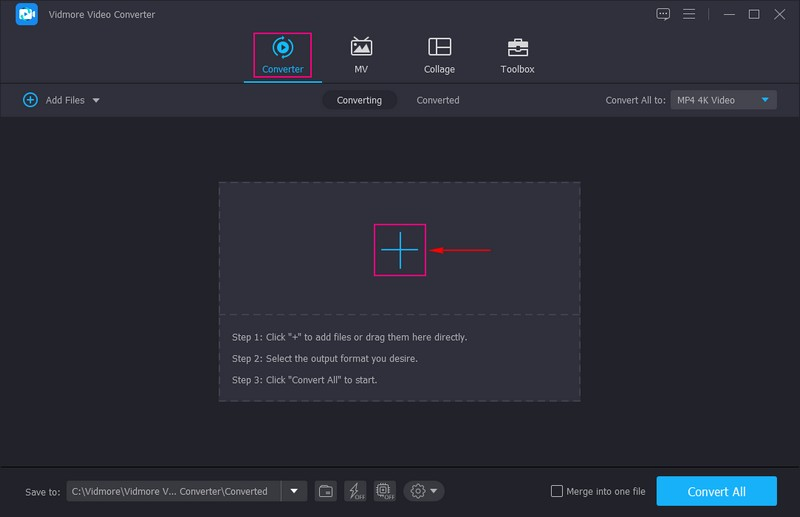
चरण 3. संपादन अनुभाग का चयन करें
जैसा कि आप देख सकते हैं, आपकी वीडियो फ़ाइल अब कन्वर्टर सेक्शन में जुड़ गई है। अगला, क्लिक करें छड़ी का चिह्न जो संपादन अनुभाग का प्रतिनिधित्व करता है। आपकी स्क्रीन पर कई संपादन विकल्पों के साथ एक और विंडो दिखाई देगी।
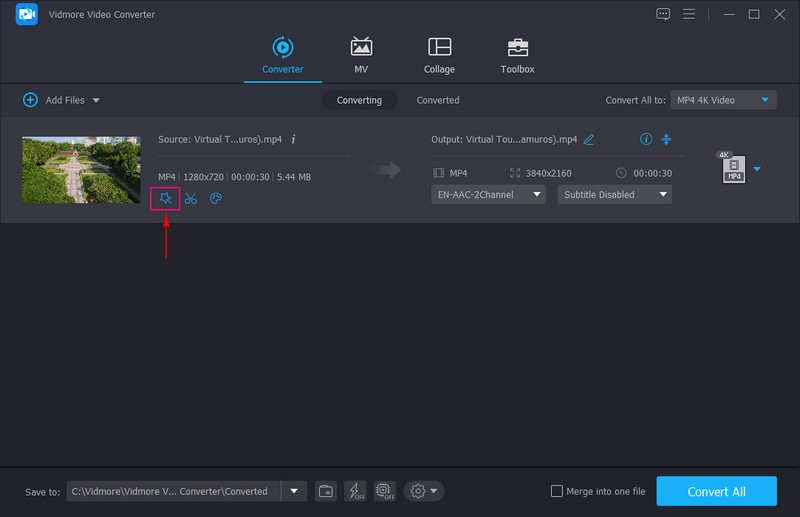
चरण 4. फसल वीडियो फ़ाइल
आपको निर्देशित किया जाता है घुमाएँ और काटें टैब, जो प्राथमिक विकल्प है जिसका उपयोग आप अपने वीडियो को क्रॉप करने के लिए करेंगे। आप समायोज्य फ्रेम को अपने वांछित आकार में खींचकर अपने वीडियो को सही पूर्वावलोकन स्क्रीन से क्रॉप कर सकते हैं। इसके अलावा आप जा सकते हैं काटना विकल्प और एक फसल क्षेत्र निर्धारित करें।
TikTok का एक मानक पहलू अनुपात है, जो 9:16 है। के लिए सिर आस्पेक्ट अनुपात और लागू सूची से 9:16 का चयन करता है। इस तरह, एप्लिकेशन पर अपलोड करने के बाद आपका वीडियो फ़िट हो जाएगा।
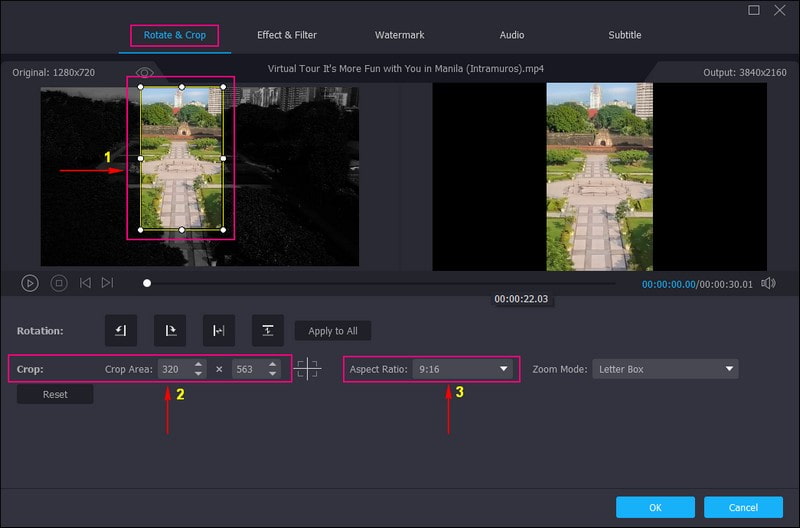
स्टेप 5. क्रॉप्ड वीडियो फाइल को सेव करें
एक बार जब आप अपना वांछित आकार सेट कर लें, तो हिट करें ठीक परिवर्तनों को सहेजने के लिए बटन। यह आपको फिर से कन्वर्टर सेक्शन में लाएगा। फिर, क्लिक करें सभी को रूपांतरित करें क्रॉप किए गए वीडियो को सफलतापूर्वक अपने डेस्कटॉप फ़ोल्डर में सहेजने के लिए बटन। उसके बाद, आप वीडियो फ़ाइल को टिकटॉक एप्लिकेशन पर अपलोड कर सकते हैं।
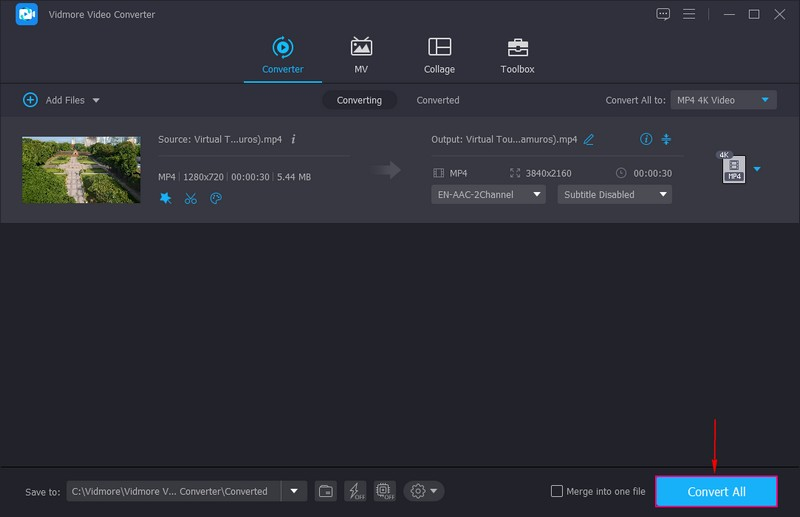
2. वीडियो फन
विड.फन उपयोग में आसान वीडियो संपादक एप्लिकेशन है जो मोबाइल उपकरणों पर काम करता है। यह क्रॉपिंग सहित कई संपादन विकल्प प्रदान करता है। यह 16:9, 4:5, 1:1, 5:8, 5:5, और अधिक जैसे कई पूर्व निर्धारित पहलू अनुपात प्रदान करता है। इसके शीर्ष पर, यह 9:16 आस्पेक्ट रेशियो को सपोर्ट करता है, जो कि टिकटॉक के लिए अनुशंसित वीडियो एस्पेक्ट रेश्यो है।
Vid.Fun का उपयोग करके TikTok फ्रेम का आकार कैसे बदलें, इस बारे में गाइड नीचे दी गई है:
चरण 1। अपने मोबाइल डिवाइस का उपयोग करके एप्लिकेशन को डाउनलोड और इंस्टॉल करें। इंस्टॉल हो जाने के बाद, आरंभ करने के लिए एप्लिकेशन खोलें।
चरण 2। को मारो काटना अपनी फ़ोन गैलरी खोलने के लिए मुख्य इंटरफ़ेस से विकल्प। वह वीडियो फ़ाइल चुनें जिसे आप अपनी फ़ोन गैलरी से क्रॉप करना चाहते हैं, और आपका वीडियो क्रॉपिंग अनुभाग में जोड़ दिया जाएगा। आप विभिन्न प्रीसेट पहलू अनुपात देखेंगे, लेकिन प्रस्तुत सूची से केवल 9:16 का चयन करें।
चरण 3। एक बार हो जाने के बाद, अपनी स्क्रीन के ऊपरी दाएं कोने पर जाएं और क्लिक करें निर्यात बटन। उसके बाद, आप क्रॉप किए गए वीडियो को अपनी फोन गैलरी में एक्सेस कर सकते हैं, और यह आपके टिकटॉक अकाउंट पर अपलोड करने के लिए तैयार है।
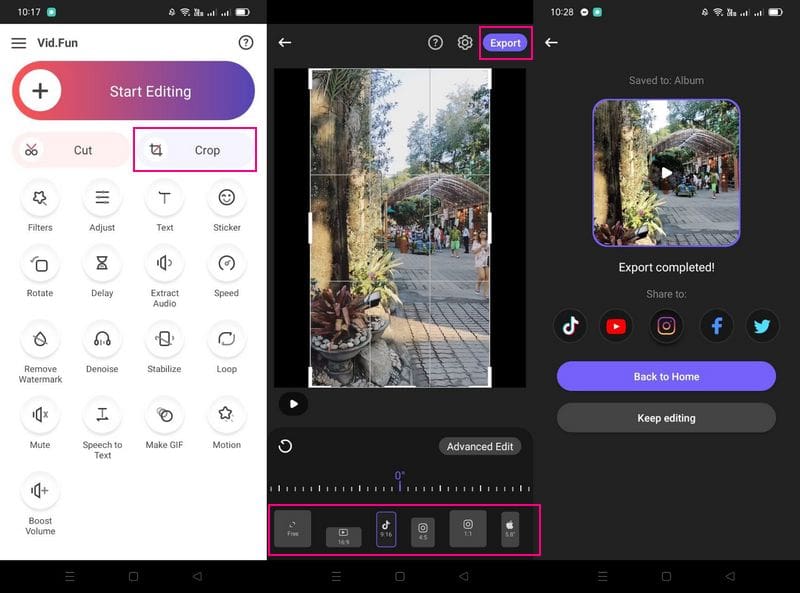
भाग 5. टिकटॉक वीडियो के बारे में अक्सर पूछे जाने वाले प्रश्न
क्या छोटे वीडियो टिकटॉक के लिए बेहतर हैं?
टिकटॉक शॉर्ट-फॉर्म वीडियो कंटेंट के लिए जाना जाता है, जो दर्शकों को कुछ सेकंड में वीडियो खत्म करने में सक्षम बनाता है। सर्वसम्मति के आधार पर, छोटे वीडियो TikTok पर लंबे वीडियो से बेहतर प्रदर्शन करते हैं।
क्या टिकटॉक पर छोटे वीडियो को व्यूज मिलते हैं?
टिकटॉक उपयोगकर्ता छोटे वीडियो देखना पसंद करते हैं, इसलिए अधिक व्यूज आकर्षित करने के लिए अपने वीडियो को छोटा करने पर विचार करें। उपयोगकर्ता छोटे, मोहक सामग्री वाले वीडियो को पूरा करना पसंद करते हैं जो उनके समय का उपभोग नहीं करेगा। साथ ही, कुछ उपयोगकर्ताओं के पास कम ध्यान देने की अवधि होती है, इसलिए सुनिश्चित करें कि आपका वीडियो शुरू से अंत तक संलग्न है।
क्या वीडियो क्रॉप करने से गुणवत्ता कम हो जाती है?
हां, वीडियो की गुणवत्ता को डाउनग्रेड किया जाएगा, क्योंकि क्रॉपिंग प्रक्रिया को फिर से एन्कोडिंग से गुजरना होगा, जो अनिवार्य रूप से अचानक गुणवत्ता में बदल जाता है।
निष्कर्ष
इस पोस्ट ने आपको सिखाया कि कैसे करना है टिकटॉक के लिए क्रॉप वीडियो, जिसे आप प्लेटफॉर्म पर अपलोड कर सकते हैं। आप अंतर्निहित सुविधा या मोबाइल एप्लिकेशन का उपयोग करके क्रॉप कर सकते हैं। लेकिन अगर आप अपने डेस्कटॉप डिवाइस का उपयोग करके वीडियो क्रॉप करना पसंद करते हैं, तो आप विडमोर वीडियो कन्वर्टर पर भरोसा कर सकते हैं। यह क्रॉपिंग विकल्पों सहित कई संपादन कार्य प्रदान करता है। यह वांछित टिकटॉक वीडियो आयामों को प्राप्त करने में आपकी सहायता कर सकता है।


